window10ie自动更新 怎样开启win10系统自动更新
更新时间:2023-12-26 11:48:38作者:xiaoliu
在现如今信息技术高速发展的时代,Windows 10操作系统已成为我们日常生活中不可或缺的一部分,为了确保系统的安全性和稳定性,我们需要定期更新操作系统。而在Windows 10中,自动更新是一项非常重要的功能。通过自动更新,我们可以及时获取最新的补丁和安全性更新,以提升系统的性能和防范潜在的风险。如何开启Windows 10系统的自动更新呢?本文将为大家详细介绍。
步骤如下:
1.鼠标放桌面任务栏上右键,然后左键选择“任务管理器”打开。
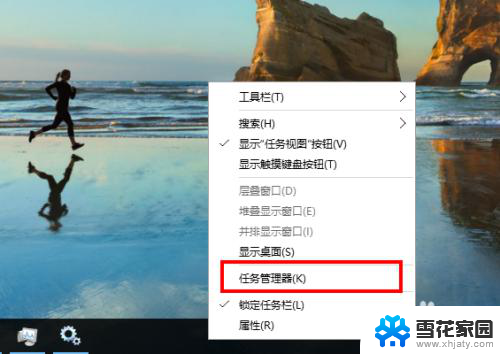
2.在任务管理器窗口主方选项中左键选择“服务”。
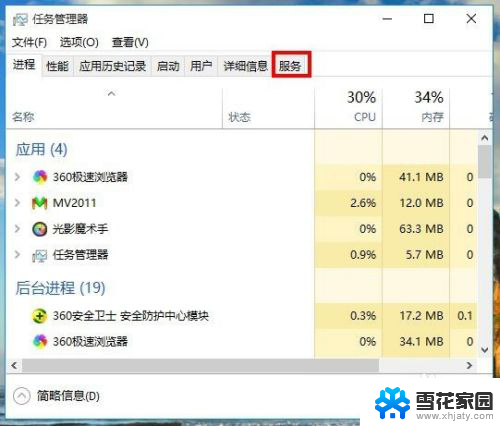
3.在任务管理器服务选项窗口下方左键选择“打开服务”。
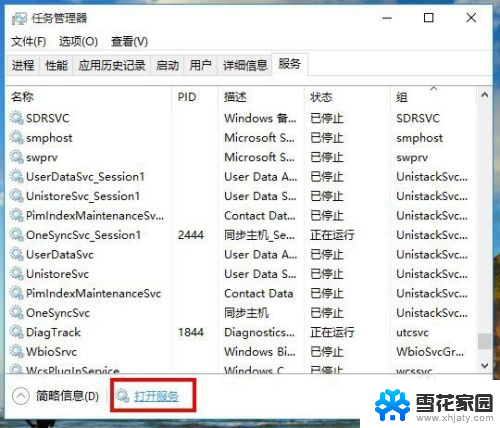
4.在新打开的服务窗口中拉动右侧的滑杆找到名为“Windows Update”的服务项,然后左键双击打开它的属性窗口。
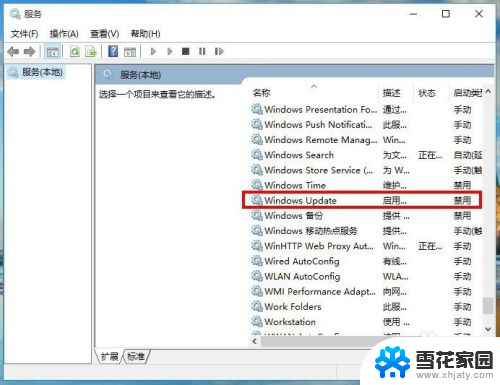
5.在Windows Update的属性窗口中,把启动类型从“禁用”改为“自动”。然后左键右下角的“应用”按钮。
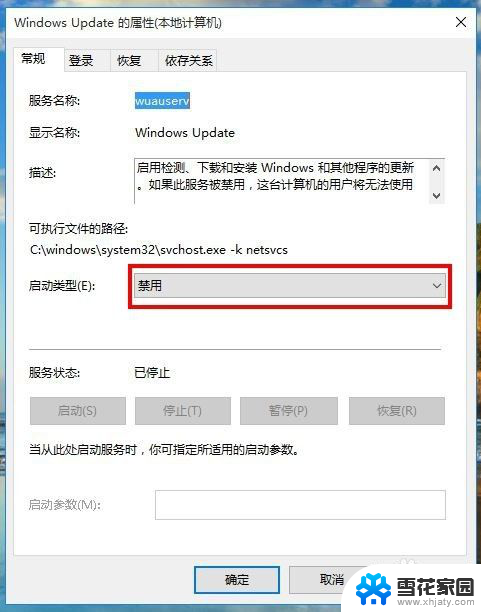

6.接着,在Windows Update的属性窗口中,左键服务状态下列选项的“启动”,待启动完毕后再左键窗口下方“确定”完成设置。
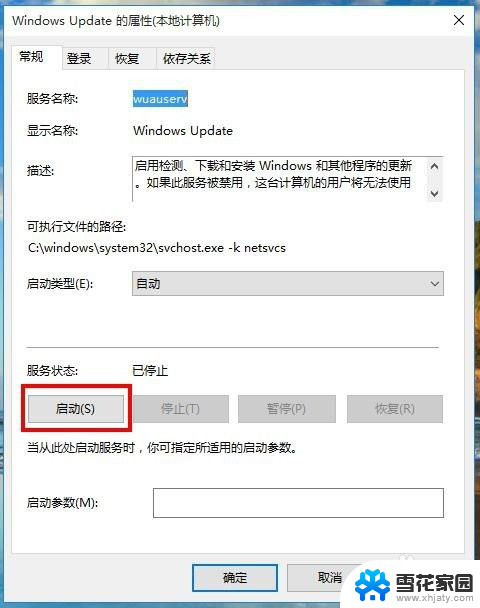
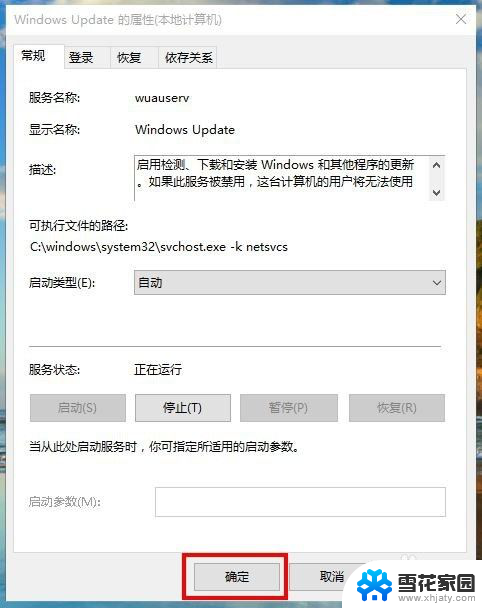
7.重启电脑后,win10系统就可以进行自动更新了。
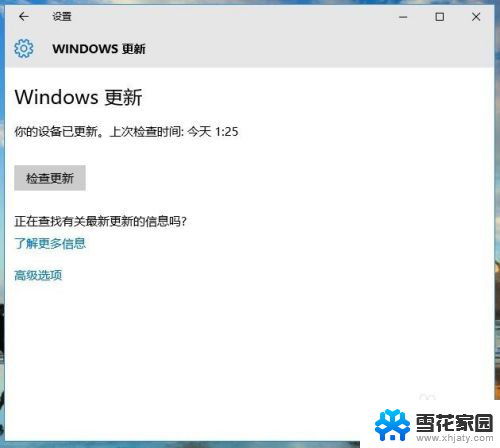
以上是Windows 10 IE自动更新的全部内容,如果您遇到此问题,可以尝试按照本文的方法解决,希望对大家有所帮助。
window10ie自动更新 怎样开启win10系统自动更新相关教程
-
 怎样关掉win10系统自动更新 win10系统自动更新关闭步骤
怎样关掉win10系统自动更新 win10系统自动更新关闭步骤2024-02-25
-
 怎么关闭电脑系统自动更新 如何关闭win10系统自动更新
怎么关闭电脑系统自动更新 如何关闭win10系统自动更新2024-01-25
-
 系统自动更新在哪里关闭 win10系统如何关闭自动更新
系统自动更新在哪里关闭 win10系统如何关闭自动更新2024-03-21
-
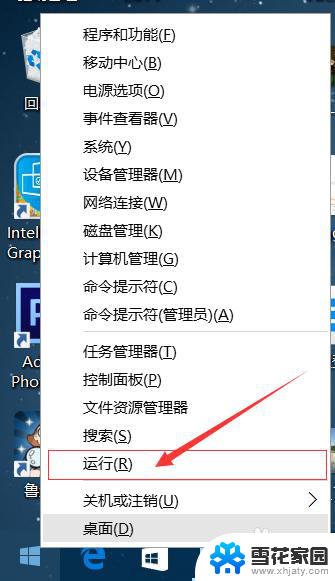 win10怎样设置不更新系统 如何关闭win10系统自动更新
win10怎样设置不更新系统 如何关闭win10系统自动更新2024-09-28
- 关闭win10自动更新exe win10系统关闭自动更新的方法
- 设置win10不自动更新 win10系统关闭自动更新的步骤
- 电脑系统怎么取消自动更新 win10自动更新关闭方法
- win10怎么禁止更新系统 win10系统如何手动关闭自动更新
- win10关闭系统更新在哪里 win10系统如何手动关闭自动更新
- 怎样自动更新天气预报 Win10系统天气预报设置更新方法
- 电脑窗口颜色怎么恢复默认 Win10系统默认颜色设置恢复教程
- win10系统能用f12一键还原吗 戴尔按f12恢复系统操作步骤
- 怎么打开电脑文件管理器 Win10资源管理器打开方式
- win10ghost后无法启动 Ghost Win10系统无法引导黑屏怎么解决
- 联想win10还原系统怎么操作系统 联想一键恢复功能使用方法
- win10打印机usb printer 驱动程序无法使用 电脑连接打印机USB无法识别怎么办
win10系统教程推荐
- 1 电脑窗口颜色怎么恢复默认 Win10系统默认颜色设置恢复教程
- 2 win10ghost后无法启动 Ghost Win10系统无法引导黑屏怎么解决
- 3 win10打印机usb printer 驱动程序无法使用 电脑连接打印机USB无法识别怎么办
- 4 w10自带的杀毒软件如何关闭 Windows10系统如何关闭自带杀毒软件
- 5 怎样查看wifi的ip地址 Win10连接wifi后如何查看IP地址
- 6 win10系统经常出现蓝屏 win10蓝屏死机怎么办
- 7 windows 网络修复 win10网络问题排查与修复指南
- 8 电脑怎么弹出桌面 Win10快速显示桌面的快捷键是什么
- 9 win10 删除更新文件 win10更新文件删除方法
- 10 怎么修改电脑图标大小设置 Win10桌面图标大小改变方式